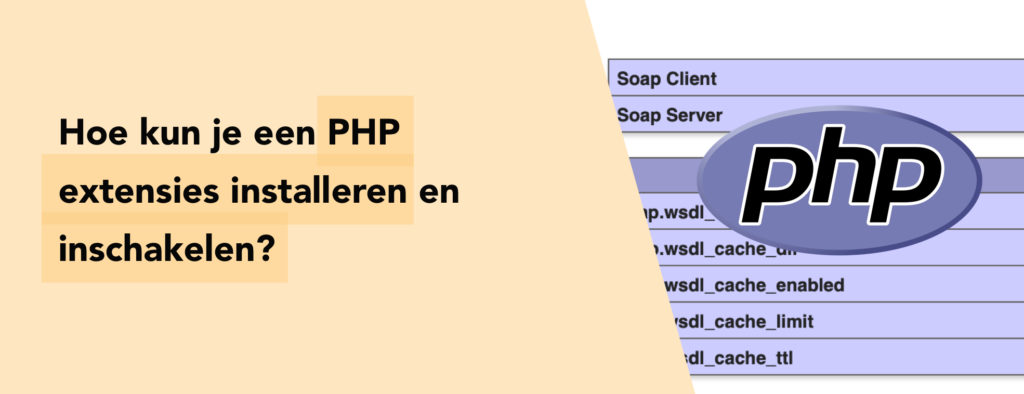
Soms is er voor een plugin een extra PHP extensie nodig die niet altijd op je server / hosting is geïnstalleerd.
In dit artikel leggen we uit wat een PHP extensie is en hoe je deze kunt installeren via de server (Ubuntu + Apache2), via cPanel en via DirectAdmin.
Wat is een PHP extensie
PHP extensies zijn standaard code pakketten bedoelt om specifieke code problemen op te lossen. Zo hebben we voor een WordPress plugin waar we nu aan werken bijvoorbeeld de PHP extensie “SOAP” nodig.
Voor een overzicht met PHP extensies kijk op PHP.net. Hier staan alle officiële extensies die je kunt installeren.
Dit is een PHP extensie die bij veel hosting bedrijven standaard al wordt voorgeïnstalleerd maar niet bij allemaal. Is de PHP extensie nog niet geïnstalleerd? Dan zul je deze moeten installeren en in moeten schakelen.
Het kan ook zijn dat een extensie al is geïnstalleerd maar nog niet is geactiveerd. Dit is vaak het geval bij servers die gebruik maken van DirectAdmin en cPanel.
SOAP installeren en inschakelen op een Ubuntu Apache2 webserver
Heb je een eigen server of maak je gebruik van een Virtual server? Dan kun je via SSH inloggen op je server en zelf de PHP extensie installeren en activeren.
Check de PHP versie
Als eerste moet je weten welke PHP versie je gebruikt. Dit kun je controleren door op de hosting een php bestand aan te maken met de volgende code: <?php phpinfo(); ?>.
Ga je naar de pagina waar het bestand staat dan zie je een complete lijst met PHP extensies en libraries die zijn geïnstalleerd.

Weet je niet zeker of SOAP is geïnstalleerd? Zoek dan naar de volgende gegevens:

Zie je dit overzicht niet staan? Dan is SOAP op dit moment nog niet geïnstalleerd.
SOAP installeren
Zelf maak ik gebruik van PHP 7.0 waarbij de juiste invoer als volgt is. Je moet voor deze actie wel de juiste rechten hebben op de server.
sudo apt-get install php7.0-soap Voor 7.1 is het:
sudo apt-get install php7.1-soapVoor 7.2 is het:
sudo apt-get install php7.2-soapVoor 7.3 is het:
sudo apt-get install php7.3-soapPHP extensies inschakelen binnen Ubuntu met Apache
Om PHP extensies in te schakelen moet je het php.ini bestand wijzigen. Dit is een configuratie bestand dat bepaald welke extensies en waardes zijn ingesteld.
Het php.ini bestand zit in de volgende map: /etc/php/7.0/apache2/
Je kunt het bestand bewerken door sudo nano php.ini in te voeren waarna binnen de terminal de nano editor opent. Hier kun je de ; voor een extensie weghalen om hem te activeren.
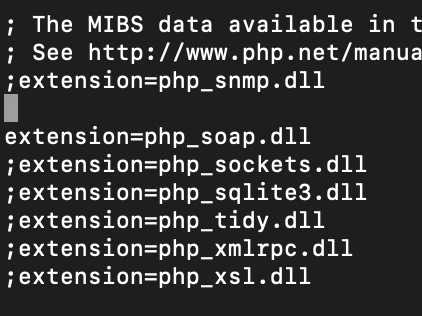
Als laatste stap kun je de webserver apache2 herstarten. Zodra dit is gebeurt zal alles met de nieuwe instellingen werken. Gebruik hiervoor de invoer:
sudo service apache2 restartPHP extensies inschakelen in cPanel
Gebruikt je webhosting cPanel? Dan kun je binnen cPanel de PHP extensies in en/of uitschakelen.
Waar je deze kunt in en uitschakelen is wel een beetje verstopt, dit kan namelijk door op de knop Select PHP version te drukken.
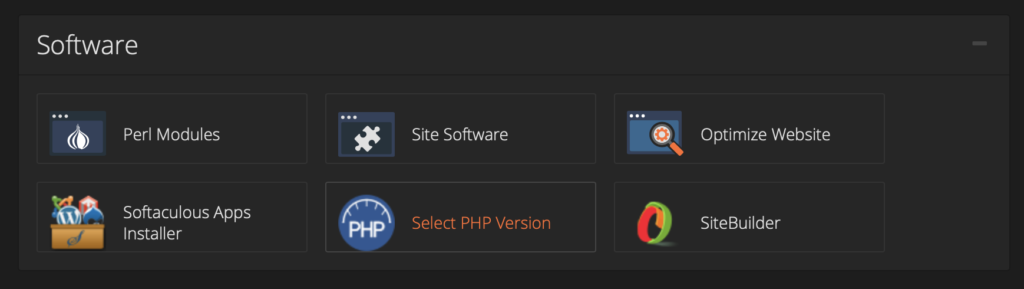
Er zal daarna een scherm worden ingeladen met je huidige PHP versie en alle geïnstalleerde PHP extensies.
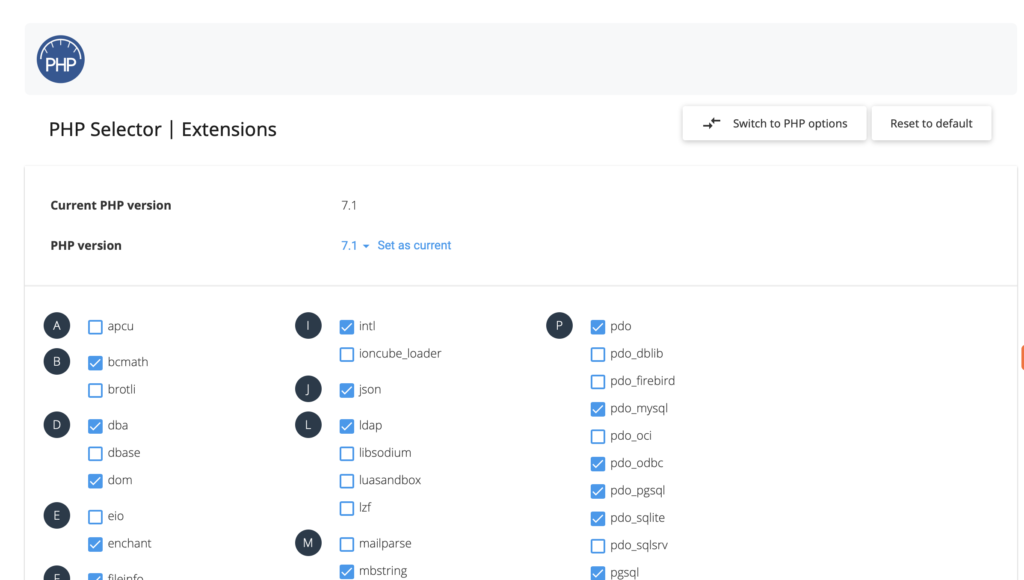
PHP extensies inschakelen in DirectAdmin
Last but not least, hoe je een PHP extensie kunt inschakelen bij DirectAdmin. Vergelijkbaar met DirectAdmin moet je inloggen en klikken op “Select PHP version“.
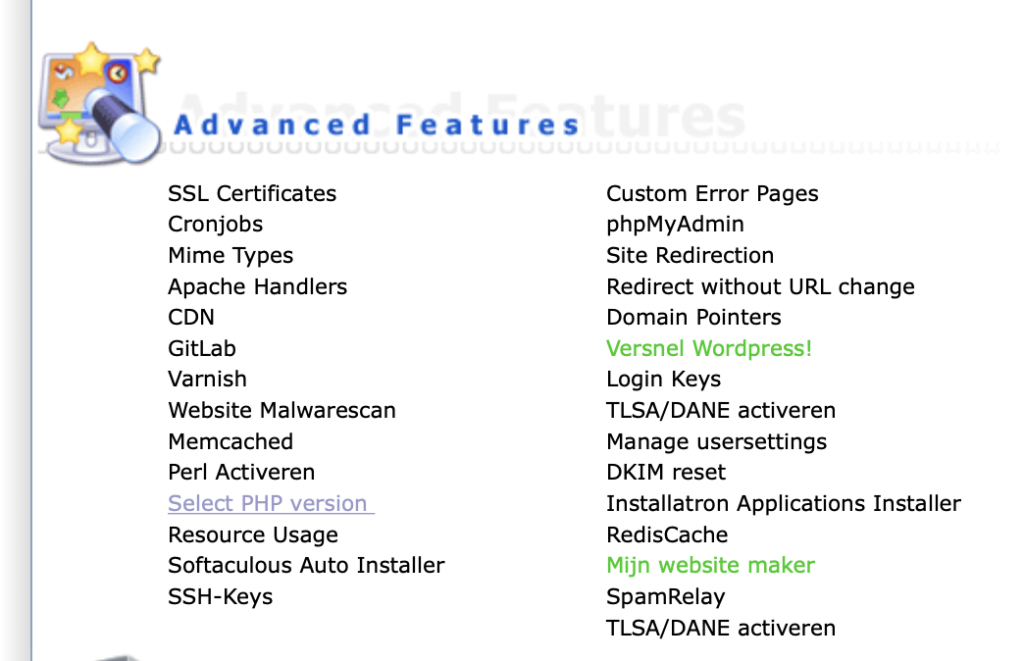
Selecteer daarna alle extensies die je wilt inschakelen.
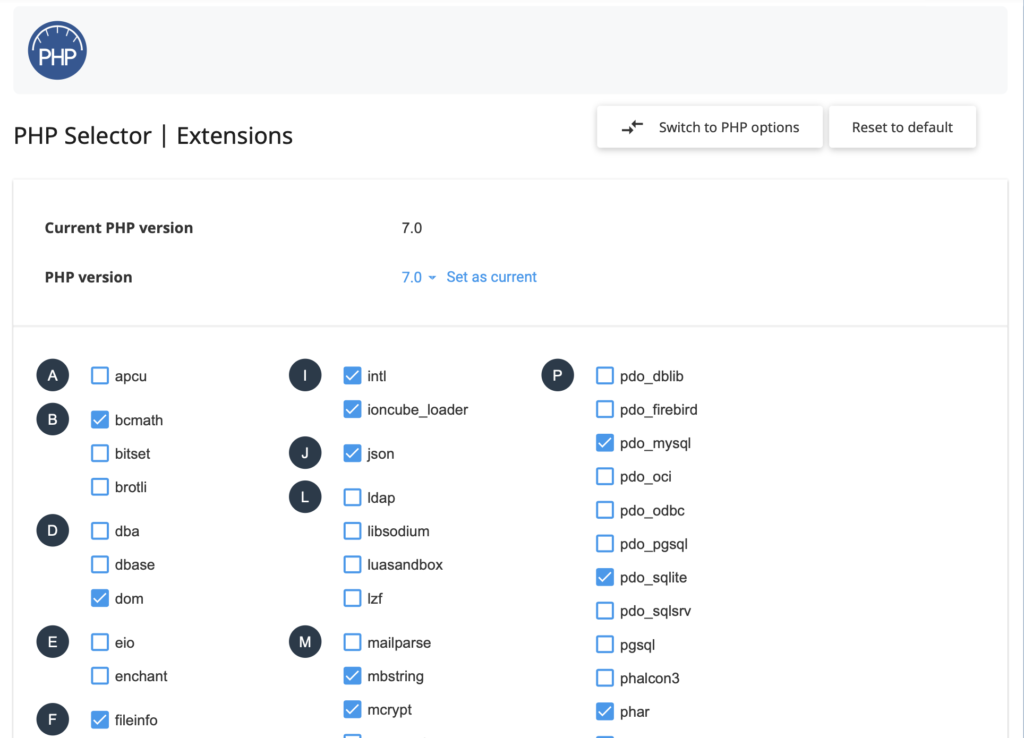
Vragen over het inschakelen van PHP extensies?
Heb je nog een vraag over het inschakelen van de PHP extensies? Stel je vraag dan hieronder in de reacties.